DVD Creator para Apple
Cómo iPhone grabar Video a DVD para ver en TV
¿Han registrado uno o más vídeos con el iPhone y quieres verlos en TV? Sé que no es una tarea fácil para un principiante. Bien, hacer un cuento largo corto. En primer lugar necesita mover vídeo de iPhone a tu computadora y luego el iPhone grabar video a DVD con el software creador de DVD . Este artículo presenta una solución completa para transferir vídeo de iPhone a Mac o PC y grabar video a DVD para ver en TV. A patear a ti mismo cuando vea cuan fácil se puede quemar para DVD iPhone.
Lo que necesitas para grabar iPhone video a DVD
- 1. el iPhone a la herramienta de transferencia de informática
- 2. software creador de DVD
- 3. hardware de quemador de DVD
- 4. compatible con discos DVD (DVD-R recomendado)
Parte I: Transferencia de video de iPhone a Mac o PC
Lo que sé, que no puede directamente grabar video a DVD en iPhone o control remoto desde el iPhone. Por lo tanto, usted debe primero transfiere vídeo desde tu iPhone a la computadora. Es fácil con transferencia de iPhone como la Wondershare TunesGo Retro(Mac) Wondershare TunesGo Retro (Win).
Sólo tiene que conectar tu iPhone al ordenador mediante cable USB. En la ventana principal de la versión para Mac, haga clic en Videos en la barra lateral izquierda. Haga clic en una categoría video para entrar en la ventana de administración. Tras los vídeos que desea grabar, haga clic en exportar para exportar a tu Mac. Si está utilizando la versión de Windows, basta hacer clic en los medios de comunicación en la columna de la izquierda. Asimismo, elegir un tipo de vídeo y haga clic en él. Haga clic en exportar para exportar los videos solicitados a su PC de Windows.
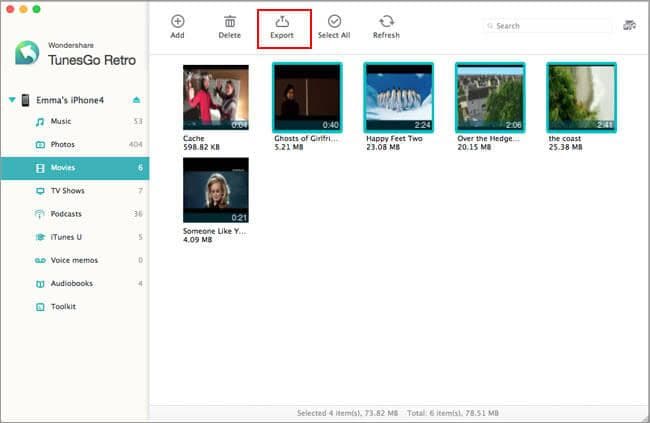
Nota: Si ha respaldado los archivos de MP4 iPhone antes de transferir, puede grabar directamente los archivos de copia de seguridad en el equipo a DVD. Sólo consulte la guía de MP4 a DVD .
Parte II: Grabar video iPhone DVD con DVD Creator (iPhone 6 plus incluido)
Solución 1: Utilizar un quemador muy potente DVD para grabar iPhone video a DVD

- • Grabar vídeo en cualquier formato, personalizar tu DVD con plantillas de menú de DVD gratis.
- • Editar, mejorar y personalizar su archivo de Videos.
- • Convertir a los más de 150 formatos incluyendo 4K/3D.
- • APEXTRANS tecnología convierte archivos 30 x más rápido que productos de la competencia.
- • Descargar videos de otro 1000 + vídeo sitios para compartir con un solo clic!
- • Fácilmente grabar streaming de videos online
- • Streaming de su soporte para TV.
- • Transferencia de vídeo sin Cable USB.
- Sistema operativo compatible: Windows 10/8/7/XP/Vista/2003, Mac OS X (El Capitan), de 10.11 10.10 10.9 10.8, 10.7, 10.6
Comparación de la grabadora de DVD:

Solución 2: Utilizando un gran DVD Creator para grabar iPhone video a DVD
Lo usaré para grabar videos del iPhone a DVD es Wondershare DVD Creator que es una útil herramienta para convertir y grabar todos los populares fotos y videos a DVD rápidamente, incluyendo por supuesto videos de movimientos del iPhone. Usted puede obtener en la Mac App Store o descargar aquí.
Ahora sigue los pasos para convertir y grabar video iPhone DVD con all-in-one DVD creator (iPhone 5 compatible).
Paso 1 : carga de iPhone MOV vídeos al programaDescargar e instalar DVD Creator for Mac y verá una pantalla de bienvenida. Haga clic en "crear un nuevo proyecto" y verá la ventana principal como abajo.
Hay dos formas de agregar videos iPhone: arrastrar archivos MOV desde el Finder al programa o haz clic en el botón "+" para localizar el ordenador. Puede hacer clic en "arriba" y "abajo" los botones para ajustar el orden de juego.
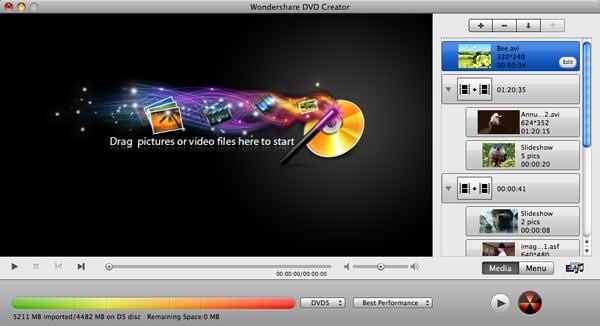
Para editar video iPhone, por ejemplo rotar, recortar, dividir, sólo selecciónela y haga clic en "Editar". Todo el cambio que has hecho se puede ver al instante en la ventana derecha.
Paso 3 : hacer un menú de DVD para DVD video iPhoneDisponen de menús de DVD animados y estáticos más de 90. Para hacer un menú personalizado, sólo Haz clic en el botón "Menú" luego elija un estilo de menú adecuado a la aduana un DVD me para tu DVD y luego personalizarlo hasta que estés satisfecho. Para desactivar el menú, sólo tienes que seleccionar ningún menú de la lista.
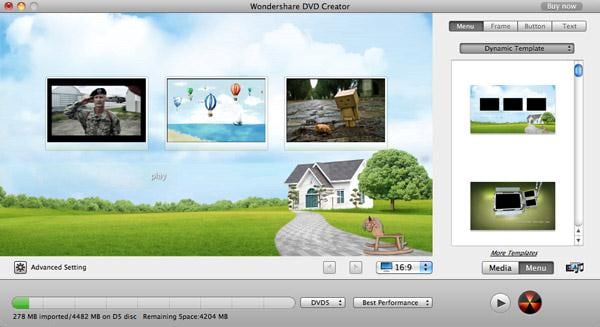
Cuando haya terminado, escuchar tus películas en DVD video iPhone haciendo clic en el botón "Vista previa". Si es exactamente lo que desea, haga clic en "Grabar" y seleccione la opción "Disco de DVD" en el menú desplegable. Nombre de su nuevo DVD y pulsa "Guardar". Será necesario algún tiempo (minutos a una hora) dependiendo de su longitud de DVD.
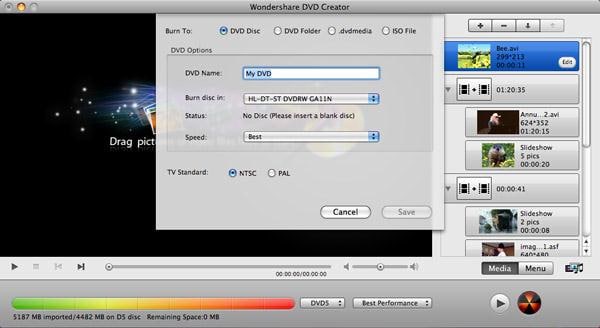
iPhone a consejos de DVD : Si tu proyecto de DVD es mayor de 4,7 G y no un DVD9 disco, simplemente inserte un D5 disco en lugar de ello, el programa lo comprimirá automáticamente.
Paso 5 : juego iPhone video en la TVCuando la combustión es completa, Inserte disco DVD para su reproductor de DVD y a ver el video de iPhone en la TV si todo va bien. También se puede jugar el disco de DVD con unidad de DVD en tu computadora antes de jugar con reproductor de DVD.


